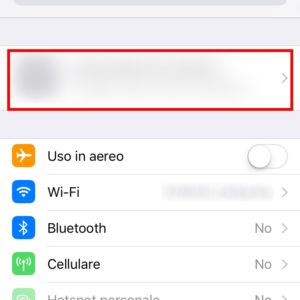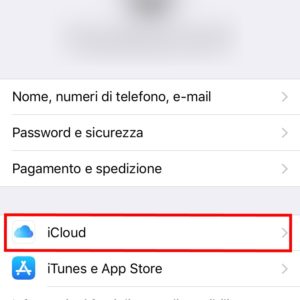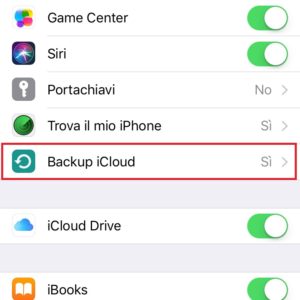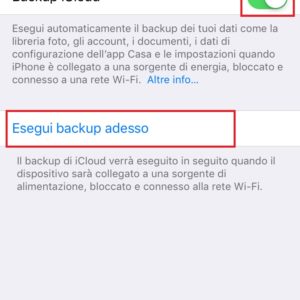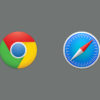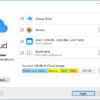Per i possessori di dispositivi Apple, una delle funzionalità essenziali è l’archiviazione sul cloud con iCloud. Questo servizio ci consente di salvare foto, video, app e musica senza occupare la memoria del nostro dispositivo. Inoltre è indispensabile nel momento in cui vogliamo ripristinare un backup effettuato con iCloud. Come dite? Non sapete come si effettua un backup con iCloud? Ve lo facciamo vedere subito!
Come effettuare un backup con iCloud
Ovviamente per utilizzare iCloud dobbiamo aver bisogno di un account collegato con il nostro ID Apple. Se utilizziamo un dispositivo Apple, l’account corrisponde con il nostro ID Apple.
Inoltre vi ricordiamo che il piano base prevede 5 GB gratuiti di archiviazione. In caso di necessità possiamo comunque decidere di aumentare lo spazio sottoscrivendo un abbonamento mensile.
Backup con iPhone e iPad
Vediamo quindi come effettuare un backup su iCloud utilizzando il nostro iPhone o il nostro iPad.
- Andiamo nelle Impostazioni;
- Selezioniamo la sezione relativa al nome utente;
- Selezioniamo la voce iCloud;
- Scorriamo in basso fino ad entrare nella sezione Backup iCloud;
- Attiviamo l’opzione Backup iCloud, spostando il toggle su On;
- Infine selezioniamo l’opzione Esegui backup adesso.
A questo punto il dispositivo inizierà ad eseguire il backup di tutti i nostri dati. Fatto questo, in caso di ripristino, potremo utilizzare il backup appena effettuato per recuperare tutti i nostri dati.
Backup con Mac
Purtroppo non possiamo effettuare un backup completo sul nostro Mac. Tuttavia possiamo comunque archiviare sul cloud i dati delle app, le foto, video, contatti ed altro.
Vediamo quindi come sfruttare iCloud con il nostro Mac.
- Clicchiamo sull’icona delle Preferenze di sistema;
- Clicchiamo sull’icona di iCloud;
- A questo punto possiamo scegliere quali servizi abilitare per l’archiviazione in iCloud;
- Una volta selezionato il servizio, il backup inizierà in automatico.
A questo punto quando ripristineremo il nostro Mac o ne acquisteremo uno nuovo, potremo recuperare tutti i dati dei servizi selezionati in precedenza, semplicemente effettuando il login con l’account con il quale abbiamo effettuato il backup.
iCloud su PC Windows
Se volete sapere come poter utilizzare iCloud su un PC con sistema operativo Windows abbiamo realizzato una guida approfondita sull’argomento.
Conclusioni
Come abbiamo visto, iCloud ci permette di archiviare tutti i nostri dati effettuando un backup su iCloud. L’unica pecca è che lo spazio di archiviazione gratuito è limitato a soli 5 GB.
Se desiderate un modo per ottenere spazio di archiviazione illimitato per le vostre foto date un’occhiata alla nostra guida!